Использование шрифтов ОреnType
Самыми усовершенствованными шрифтами являются новые шрифты ОреnType. Вместо 256 символов в шрифтах Type 1 или TrueType шрифты ОрепType могут состоять из тысяч наборных знаков. Программа InDesign содержит специальные команды для работы с такими шрифтами. Например, вы можете задавать автоматическую замену обычных символов специальными символами ОреnType.
Установка дополнительных символов OpenType
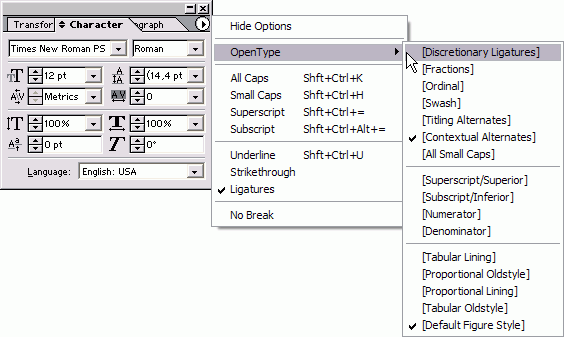
Рис. 15.19. Подменю OpenType в палитре Character позволяет устанавливать специальные наборные знаки в шрифтах OpenType
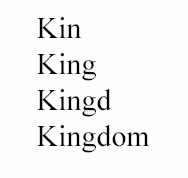
Рис. 15.20. Когда вы добавляете новые символы к тексту, набранному шрифтом OpenType, предыдущие символы меняются
- Выделите текст, набранный шрифтом OpenType.
- Выполните команды Type › Character (Текст › Шрифт), чтобы открыть палитру Character.
- Выберите необходимые настройки в подменю OpenType меню палитры Character (рис. 15.19). Программа InDesign автоматически заменит символы дополнительными наборными знаками в каждой категории.
Некоторые шрифты OpenType позволяют изменить один наборный знак на другой, в зависимости от его положения в тексте (рис. 15.20).
Вы можете вручную выбирать дополнительные наборные знаки для каждого символа шрифта.
Выбор дополнительных наборных знаков
- Выберите символ в тексте.
- Выполните команды Type › Insert Glyphs (Текст › Вставить наборные знаки), чтобы открыть палитру Glyphs (Наборные знаки).
- Щелкните по маленькому треугольнику рядом с выбранным символом в палитре. Появятся дополнительные наборные знаки.
- Выберите один из них. Выделенный символ в тексте будет заменен допол нительным символом в палитре Glyphs
Можно управлять палитрой Glyphs так чтобы видеть только определенные категории наборных знаков.
Настройка отображения отдельных групп символов в палитре Glyphs
- Откройте список Show (Показать) в палитре Glyphs.
- Выберите группу символов ОреnType, которую хотите отобразить (рис. 15.21).
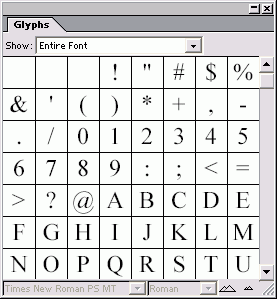
Рис. 15.21. Список Show в палитре Glyphs содержит 18 категорий специальных наборных знаков
